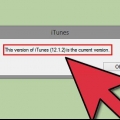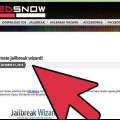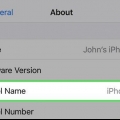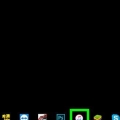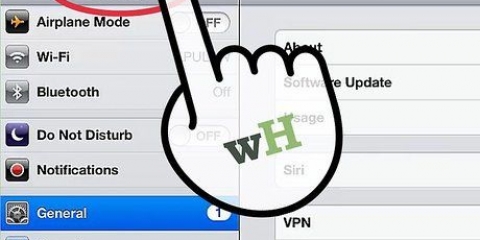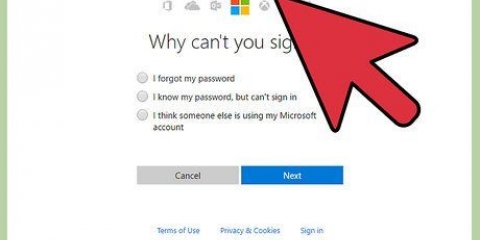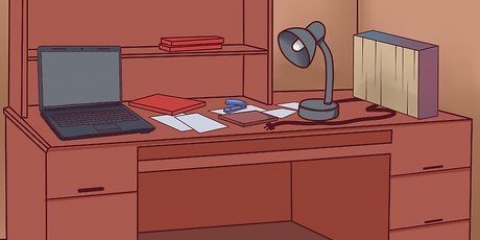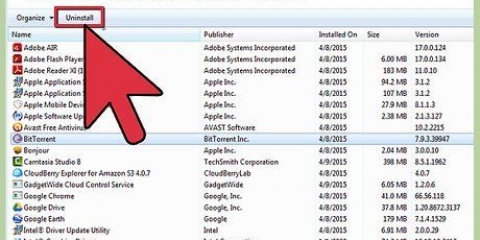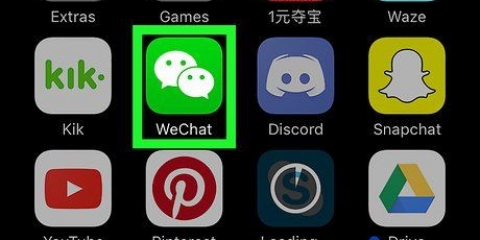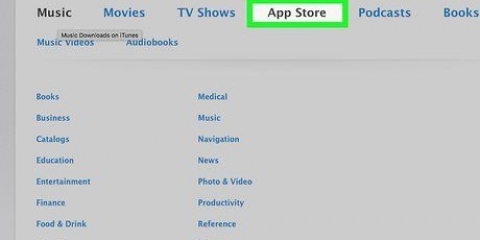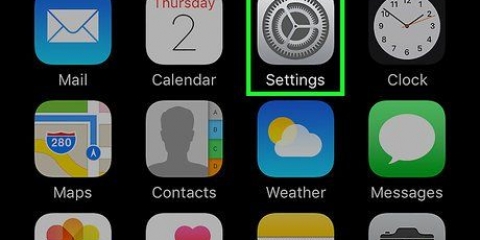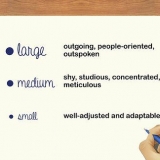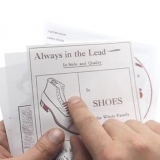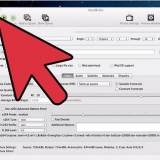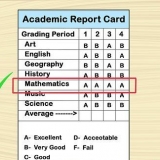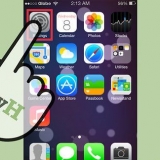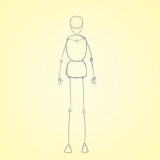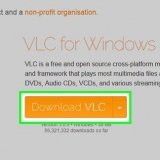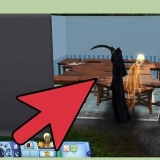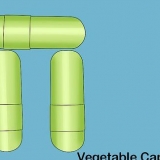Faça o jailbreak de uma apple tv 3
O jailbreak do seu Apple TV 3 permite que você personalize seu dispositivo para instalar temas exclusivos por meio de apps não encontrados na Apple App Store. Atualmente, o Apple TV 3 só pode ser desbloqueado com um software chamado Snow3rd. Este software está disponível apenas no Windows.
Degraus

1. Verifique o sistema operacional da Apple TV 3 iOS 5.0.2 ou usado anteriormente. Snow3rd pode suportar Apple TVs com versões iOS posteriores a 5.0.2 não faça o jailbreak.
- Para verificar qual versão do iOS está instalada no seu Apple TV 3, vá para Configurações > Em geral > Cerca de.

2. Verifique se você tem acesso a um computador com Windows 7, Windows Vista ou Windows XP. O Snow3rd é compatível apenas com essas versões anteriores do Windows e não é compatível com Windows 8 ou Mac OS X.

3. Navegue até o site do Snow3rd emhttp://snow3rd.com/ e clique em `Baixar Snow3rd`.

4. Escolha a opção de .zip para sua área de trabalho.

5. Feche e encerre todos os programas e processos abertos em execução no seu computador Windows.

6. Conecte o Apple TV 3 ao seu computador com um cabo micro USB. A porta USB da Apple TV está localizada na parte traseira do dispositivo.

7. Desconecte a Apple TV da fonte de alimentação. O único cabo conectado ao Apple TV 3 deve ser o cabo mini USB.

8. Vá para a área de trabalho no Windows e clique duas vezes nele .arquivo zip chamado Snow3rd. Esta ação irá extrair o conteúdo e a janela do Snow3rd seráexibida na tela.

9. Clique no botão `Jailbreak`. O processo de jailbreak começará e o progresso será exibido na barra de status. Pode levar alguns minutos para que o procedimento seja concluído.

10. Feche a caixa de diálogo Snow3rd quando a mensagem `Jailbreak bem-sucedido` aparecer na tela.

11. Desconecte o Apple TV 3 do cabo mini USB e reinicie.

12. Reconecte o Apple TV 3 ao seu computador após reiniciar. Em seguida, inicie o iTunes no seu computador.

13. Verifique se o iTunes reconhece o Apple TV 3. Se o iTunes reconhecer seu dispositivo e o ícone da Apple TV aparecer no canto superior esquerdo, significa que o jailbreak foi bem-sucedido.

14. Conecte o Apple TV 3 à fonte de alimentação e ao cabo HDMI. Seu Apple TV 3 agora está desbloqueado e agora você tem a opção de instalar aplicativos desbloqueados que você baixa da web que não estão disponíveis na App Store.
Pontas
Considere instalar o XMBC ou um programa de TV Flash da web após fazer o jailbreak do seu Apple TV 3. Projetados especificamente para Apple TVs com jailbreak, esses utilitários também fornecem temas, plugins e aplicativos que podem aprimorar a experiência do seu dispositivo com jailbreak.
Avisos
- O software Snow3rd está atualmente em teste beta e pode não funcionar em todas as Apple TVs. Lembre-se disso ao tentar fazer o jailbreak do seu Apple TV 3 e saiba que esse procedimento pode não funcionar em todos os dispositivos.
Artigos sobre o tópico "Faça o jailbreak de uma apple tv 3"
Оцените, пожалуйста статью
Similar
Popular